Transcriberen audio naar tekst is essentieel voor het maken van aantekeningen van vergaderingen, interviews of lezingen. Microsoft Word heeft ingebouwde functies die dit proces gemakkelijk maken zonder dat je aparte software nodig hebt.
In deze gids vertel ik je hoe je de transcriptietools van Word effectief kunt gebruiken, samen met tips en alternatieven.
Heeft Microsoft Word ingebouwde functies voor audiotranscriptie?
Ja, Microsoft Word (Microsoft 365 Premium abonnement is nodig) biedt twee belangrijke hulpmiddelen: Dicteren en Transcriberen.
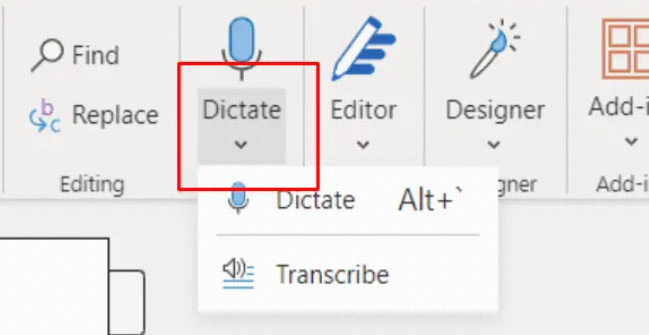
Met Dictate kun je direct in Word typen met je stem, terwijl je met Transcribe audiobestanden (zoals mp3 of wav) kunt uploaden zodat Word ze kan omzetten in bewerkbare tekst. De functie Transcribe ondersteunt meerdere audio formaten.
Helaas is de transcriptiefunctie in Microsoft Word alleen beschikbaar in de webversieniet de desktopapplicatie.
Als alternatief kun je kiezen voor een AI-transcriptietool zoals VOMO AIdat geavanceerde modellen integreert zoals Microsoft Azure AI-spraak, OpenAI's Fluisteren Deepgram om transcripties van hoge kwaliteit en een gebruiksvriendelijke ervaring te leveren.
Stap-voor-stap handleiding: Audio omzetten naar tekst in Microsoft Word
Open Microsoft Word (Microsoft 365 vereist).
Klik op de Dicteren en selecteer Transcriberen.
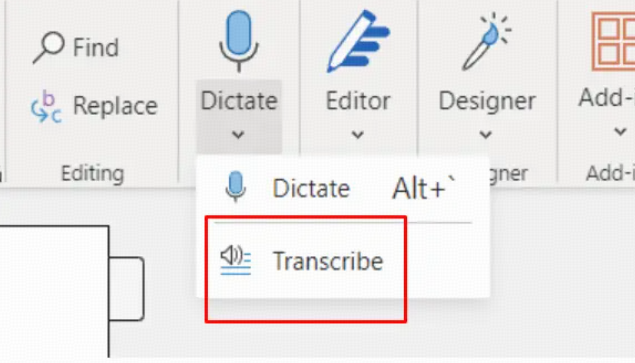
Upload je audiobestand (maximaal 300 minuten per maand toegestaan).
Word verwerkt het bestand en toont een transcriptie uitgesplitst naar spreker en tijdstempel.
Bekijk, bewerk en voeg het transcript direct in je document in.
Voor live transcriptie gebruikt u de modus Dicteren door te klikken op Dicteren en spreek in je microfoon.
Uit mijn ervaring blijkt dat deze tool het beste werkt met duidelijke audio en minimale achtergrondruis. Het is ideaal voor opgenomen interviews of lezingen die je snel in tekstformaat wilt hebben.
Alternatieve methoden voor het transcriberen van audio naar tekst voor Word-gebruikers
Als je geen Microsoft 365 hebt of een hogere nauwkeurigheid nodig hebt, kun je tools van derden zoals VOMOOtter.ai of Rev kunnen audio transcriberen en tekstbestanden exporteren die compatibel zijn met Word.
Een andere benadering is het gebruik van Google Docs Voice Typing om live spraak te transcriberenen vervolgens de tekst kopiëren naar Word.
Deze alternatieven bieden vaak meer functies, maar vereisen mogelijk abonnementen of extra stappen.
Tips om nauwkeuriger te transcriberen in Microsoft Word
Gebruik hoogwaardige geluidsopnamen met duidelijke spraak.
Minimaliseer achtergrondgeluiden en vermijd overlappende sprekers.
Spreek langzaam en duidelijk tijdens live dicteren.
Proeflees en formatteer het transcript altijd na het invoegen.
Door deze tips te volgen, kon ik de bewerkingstijd verkorten en schone transcripties klaarmaken voor gebruik.
Veelvoorkomende problemen met Word transcriptie oplossen
Soms is de Transcriberen knop ontbreekt omdat u niet bent aangemeld bij een Microsoft 365-account of een niet-ondersteunde versie van Word gebruikt.
Audioformaten die niet worden ondersteund door Word veroorzaken uploadfouten: converteer bestanden eerst naar mp3 of wav.
Traag internet kan de verwerking vertragen.
Tot slot is de nauwkeurigheid van de transcriptie sterk afhankelijk van de geluidskwaliteit.
Veelgestelde vragen (FAQ's)
V: Kan Microsoft Word lange audiobestanden transcriberen?
A: Ja, tot 300 minuten per maand via de functie Transcribe.
V: Is transcriptie gratis in Word?
A: Transcriptie is inbegrepen bij Microsoft 365-abonnementen; geen extra kosten.
V: Kan Word meerdere sprekers transcriberen?
A: Ja, Word identificeert verschillende sprekers in het transcript.
Conclusie
De transcriptietools van Microsoft Word maken het omzetten van audio naar tekst eenvoudig en geïntegreerd in een vertrouwde toepassing. Voor de beste resultaten gebruik je duidelijke opnames en proeflees je de uitvoer. Als je meer geavanceerde functies nodig hebt, vormen transcriptieservices van derden een goede aanvulling op Word. Probeer het eens om tijd te besparen en je productiviteit te verhogen.


